サクッと自分の好きなフォントを、iOSのシステムフォントとして使用できるようになる『A-Font』のご紹介!
iOS / iPadOSではシステムフォントを変更することはできず、自分の好きなフォントを使いたい場合…脱獄環境でも色々と面倒だったりします。
ですが『A-Font』を使用すると、システムフォントを好きなフォントにサクッと変更する事が可能に。
アプリ内などに使われるフォントだけでなく、WebKit(ウェブサイト等)で使用されるフォントを強制変更するオプションなんかも備わっています。
詳細情報
A-Font
| Price(価格): | 無料 |
|---|---|
| Section(カテゴリ): | Tweaks |
| Author(制作者): | Baw Appie |
| Repo(配布元): | MERONA Repo (https://repo.co.kr/) |
インストール
CydiaやSileoへ下記のリポジトリを登録し、通常通り『A-Font』をインストールしましょう。
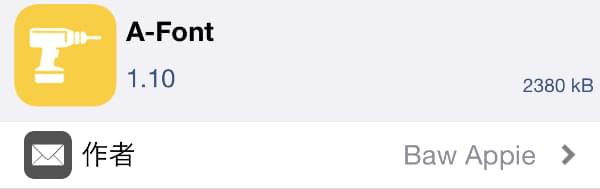
アプリ紹介
『A-Font』を使用すると、iOS / iPadOSのシステムフォントをサクッと好きなフォントへ変更する事ができるようになります。
通常は太さやサイズ程度しか変更できないシステムフォントですが、A-Fontを使用する事で好きなフォントをシステムフォントとして使用することが可能に。
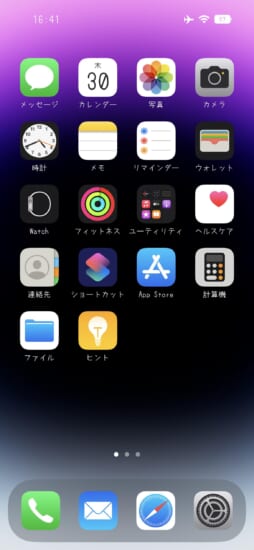
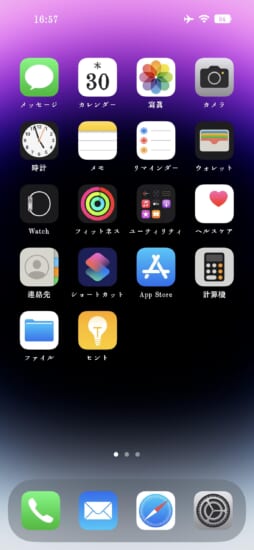
もちろんホーム画面等だけではなく、アプリ中にも適用され、選択した好きなフォントで表示されるようになります。
また、フォント変更により問題が発生してしまうアプリがあった場合、そちらのアプリには適用しない…という設定も用意されているため安心。
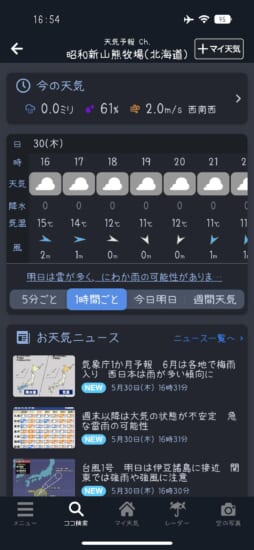
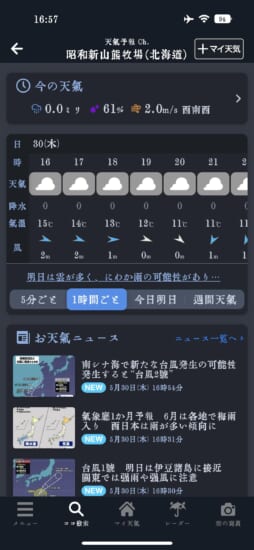
WebKitへの適用
さらに、WebKit(ウェブサイトなど)への適用もオプションから有効にすることが可能となっています。
更に更に、ウェブサイト側で使用フォントが設定されている場合に、強制的に選択したフォントを使用するようにするオプションなんかも備わっており、こちらもなかなか面白い設定に。
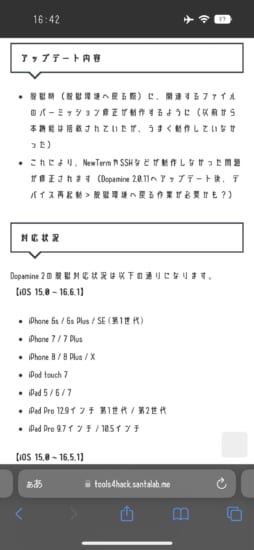

フォントを自分で追加可能
もちろん、自分で好きなフォントを追加して、それを使用するということも可能です。特に日本語フォントはネット等で公開されているフォントを使いたい場合が多かったりすると思いますので、そういった用途も可能。
フォントの追加は以下ディレクトリにフォントファイルを追加することで、設定から選択できるようになります。
/var/jb/Library/A-Font/
設定方法
設定アプリ内に追加される『A-Font』項目より行います。
『Enable』: 機能を有効にする
『Font』: システムフォントとして使用したいフォントを選択
『Bold Font』: 太字部分に使用するフォントを選択
『Blacklist』: フォント変更を適用したくないアプリを選択
『Open font folder』: A-Fontのフォントディレクトリを開く(環境により動作しない場合あり…手動でFilza等で開きましょう)
『FONT SIZE』: フォントサイズを変更(通常は1.0で使用するのが推奨)
『Enable in WebKit』: WebKitにもフォント変更を適用する
『Use !important tag』: ウェブサイトのフォントを強制的に変更
『Clear font cache and restart SpringBoard』: フォントキャッシュを削除しつつリスプリング(問題発生時に使用)
『Restart SpringBoard』: 設定変更後はリスプリングにて適用






コメント
お邪魔します。
日本語 かな入力キーボードにしたら、顔文字のアイコンが化けると思います。
どのファイルの、どの部分を変更すれば改善するでしょうか?
ご教示よろしくお願いします。
絵文字ってOSアップデートで追加されるから、使用してるOSより後のOSの絵文字だと文字化けしますよ
古いOSでも新しいOSの絵文字を使いたい場合は、EmojiPortをインストールすれば使えます
iPhone11 iOS 15.1 Dopamine2.1.5
起動せず。おま環?
Iphone12mini ios15.3.1
Dopamin2.1.3
で問題なく使えました!
同じく起動せず
iPhone XS ios15.1
Dopamine 2.1.5
この記事のWebKitへの適用で使ってる画像のフォント知りたいです